Page 1
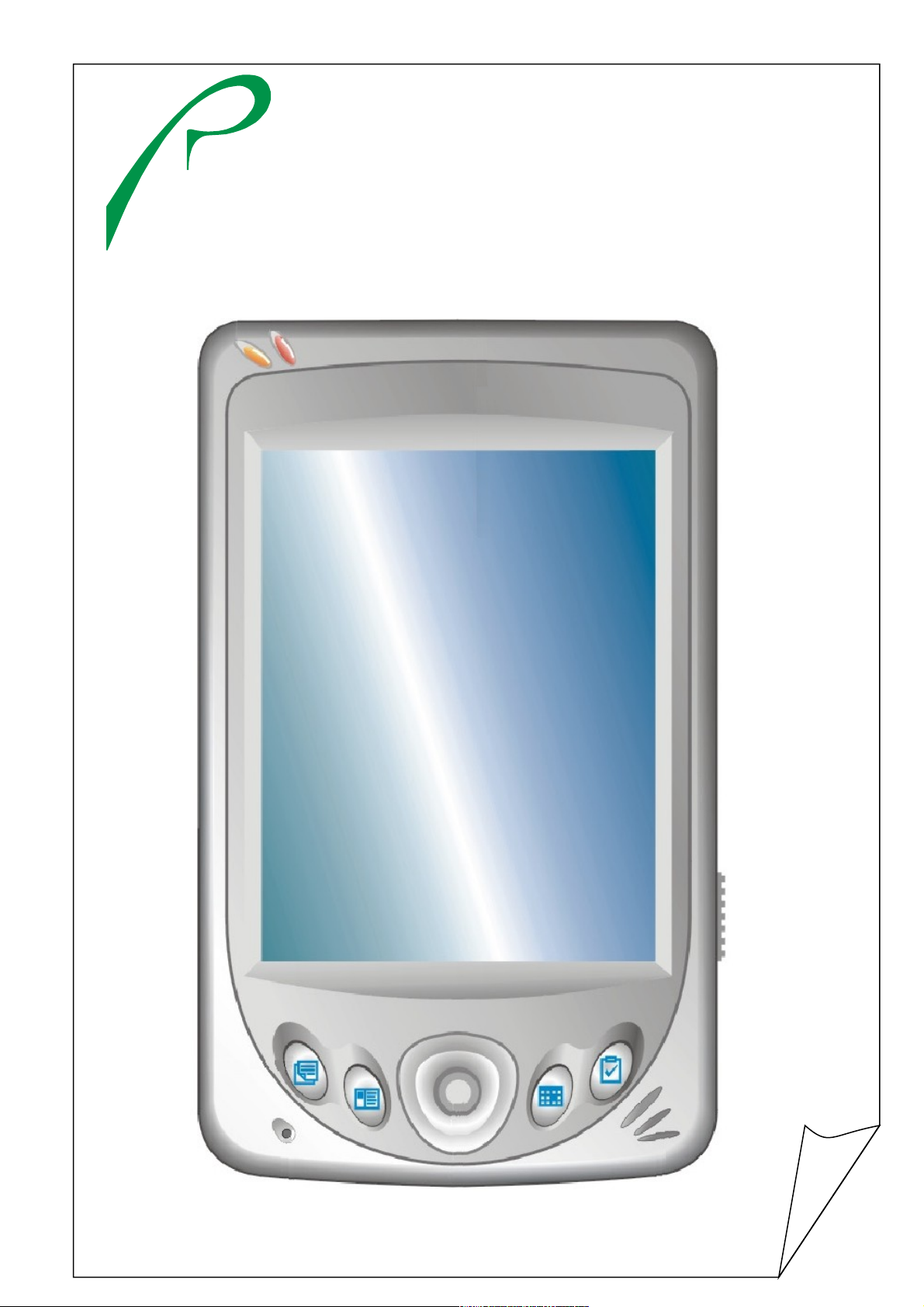
RoverPC P4
Page 2
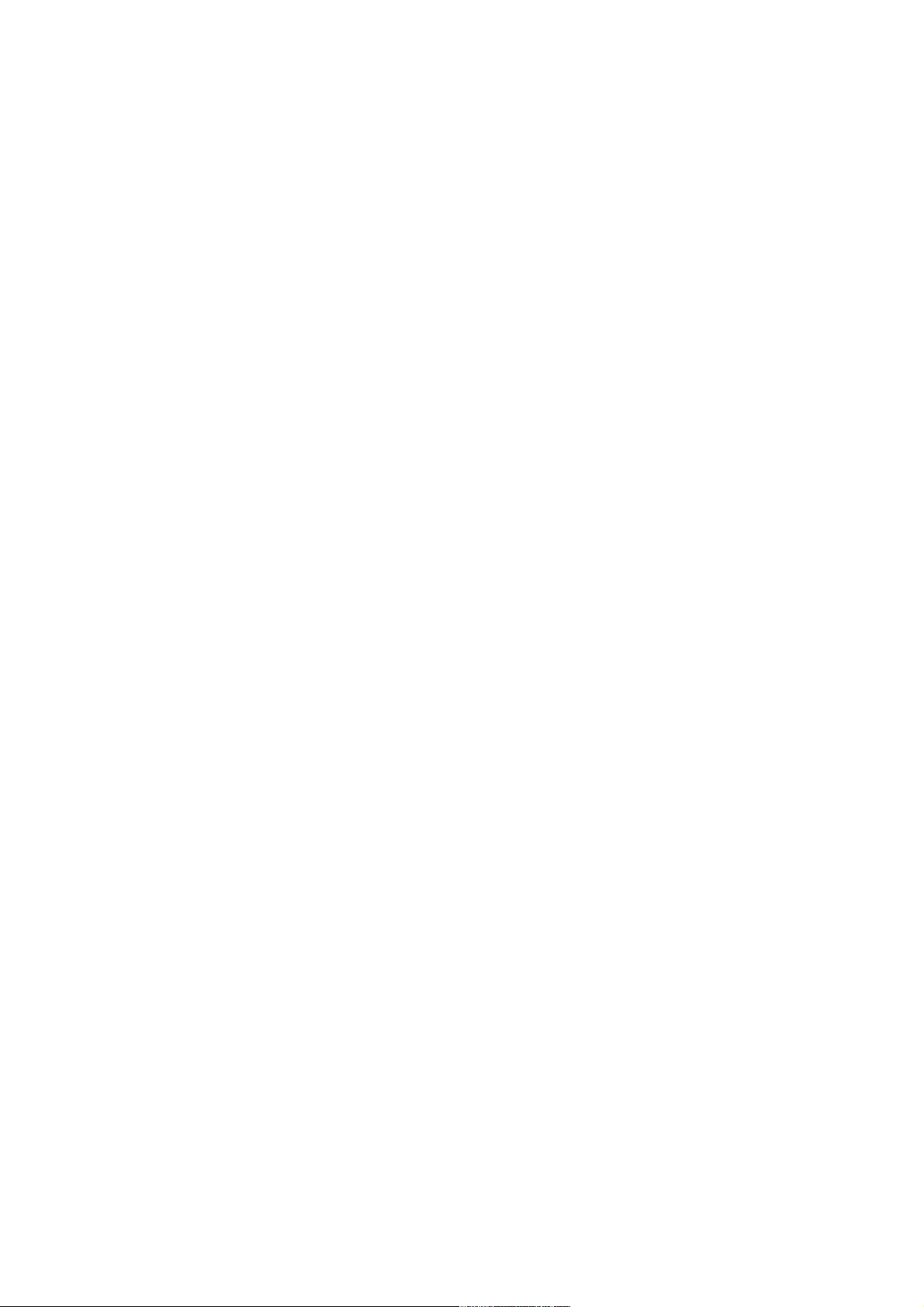
Техническое описание
2
Page 3
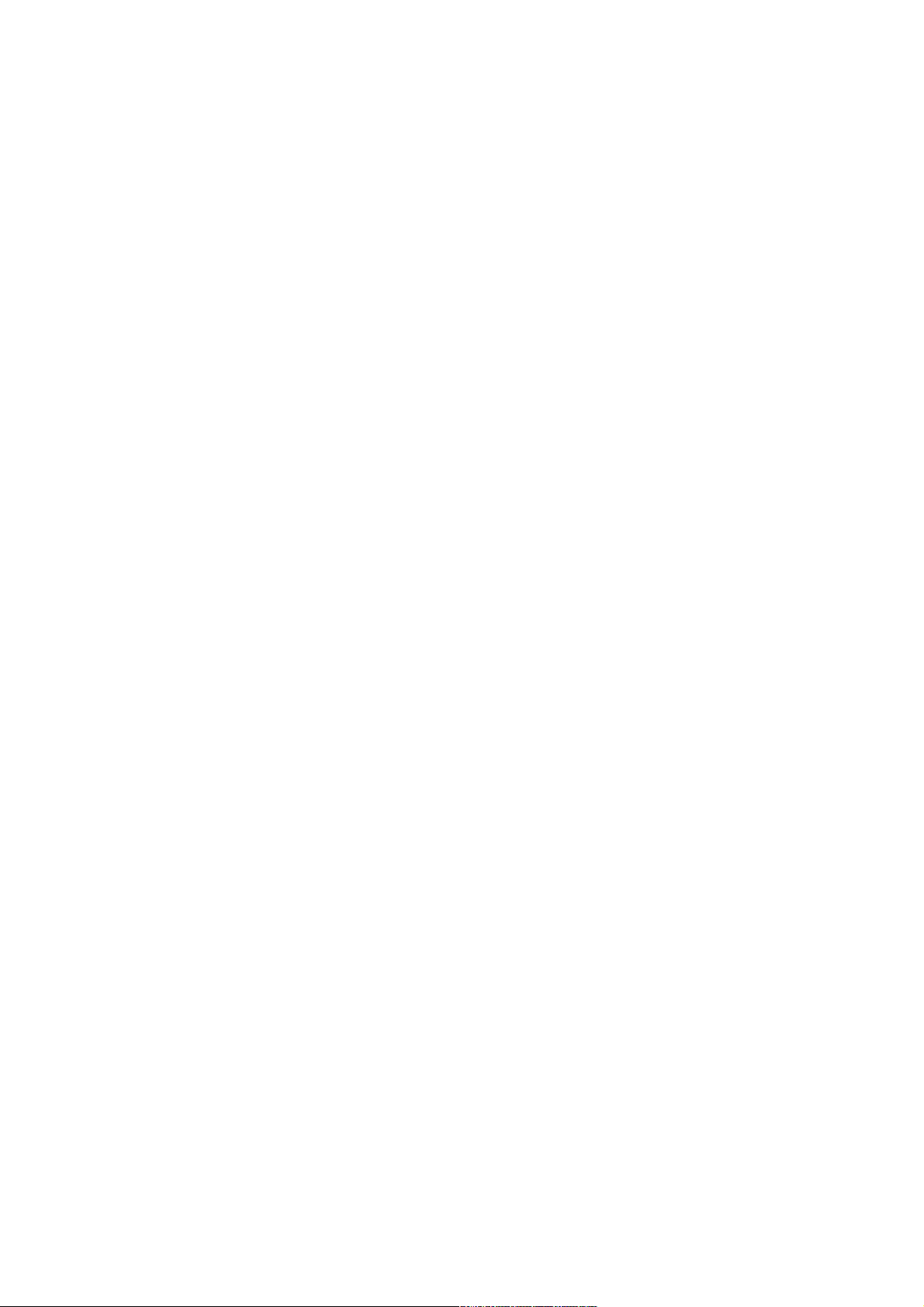
Содержание
МЕРЫ ПРЕДОСТОРОЖНОСТИ.......................................................................................................................................................5
ОСНОВНЫЕ СВЕДЕНИЯ И ПОДГОТОВКА К РАБОТЕ..................................................................................................6
1. НАЗНАЧЕНИЕ ROVERPC P4....................................................................................................................................................6
2. КОМПЛЕКТНОСТЬ....................................................................................................................................................................6
3. ОБЩИЙ ВИД КПК...................................................................................................................................................................7
4. УСТАНОВКА АККУМУЛЯТОРА...............................................................................................................................................11
5. ЗАРЯДКА АККУМУЛЯТОРА....................................................................................................................................................11
6. ИСПОЛЬЗОВАНИЕ ПЕРА.........................................................................................................................................................13
7. НАЧАЛЬНАЯ НАСТРОЙКА......................................................................................................................................................13
8. УСТАНОВКА ACTIVESYNC....................................................................................................................................................14
8.1. Синхронизация через стыковочную станцию (крэдл)...........................................................................15
8.2. Синхронизация через USB-кабель......................................................................................................... 15
3
Page 4
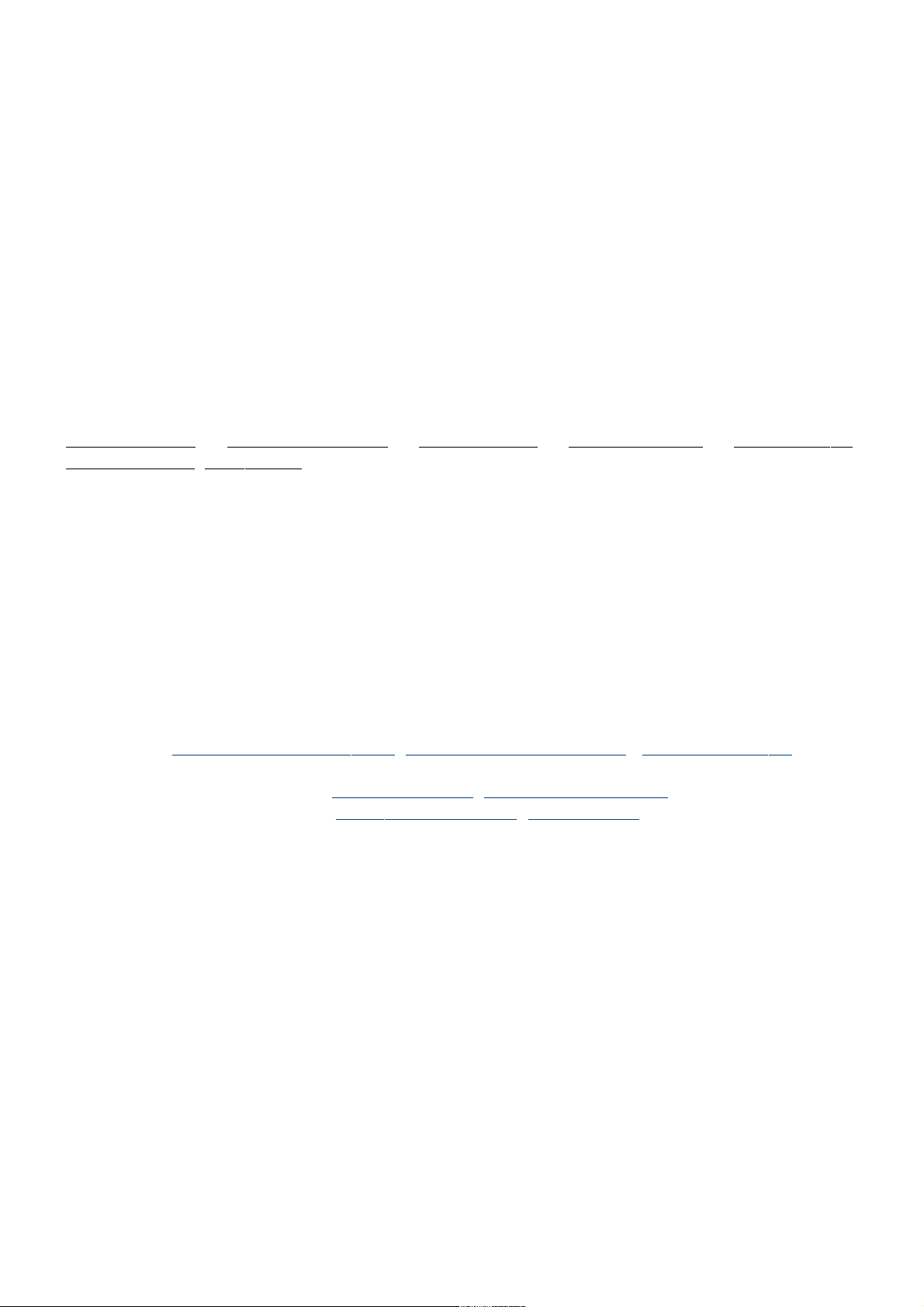
Введение
В данном Руководстве представлена информация об устройстве карманного
персонального компьютера (КПК) RoverPC P4.
Рекомендуем внимательно ознакомиться с данным Руководством: это поможет
избежать ошибок, из-за которых Вы не сможете использовать все возможности
устройства. Если после ознакомления с данным руководством у Вас возникли трудности в
работе с устройством, то за дополнительной информацией обращайтесь к продавцу
данного Изделия.
Самые последние новости, а также необходимые сведения о карманных
персональных компьютерах RoverPC, в том числе о программном обеспечении, можно
найти на web-сайтах по адресу:
www . roverpc . ru ; www.pocketpc.com; www . hdvd . org ; www . mesto - s . ru ; www . handy . ru ;
www . respect . ru ; www . hpc . ru
Уважаемые покупатели!
Спасибо, что Вы приобрели продукцию, выпускаемую нашей Группой Компаний.
Мы постоянно работаем над тем, чтобы Вы были ей довольны.
Мы будем Вам признательны, если Вы найдете время и возможность сообщить в
нашу Службу клиентской поддержки Ваши претензии, замечания и предложения по
качеству нашей продукции, сервисного обслуживания и работы наших сотрудников.
Мы готовы принять Ваши сообщения:
- по телефону: (095) 777-2838
- по E-mail: support @ roverbook . com ; support @ roverscan . com ; support @ disti . ru
- по почте: 107076, г. Москва, а/я 55, Служба клиентской поддержки
- на наших интернет-сайтах: www . roverpc . ru ; www . roverbook . com ;
www . roverscan . com ; www . disti . ru .
Заверяем Вас, что мы обязательно свяжемся с Вами в течение одних суток,
чтобы сообщить Вам о принятых мерах по решению Вашего вопроса, если Вы оставите
номер Вашего контактного телефона и/или адрес электронной почты.
В дальнейшем, если Ваш вопрос потребует дополнительного времени на его
проработку, мы будем, по Вашему желанию, регулярно сообщать Вам о результатах этой
работы.
Спасибо Вам за понимание и сотрудничество.
4
Page 5
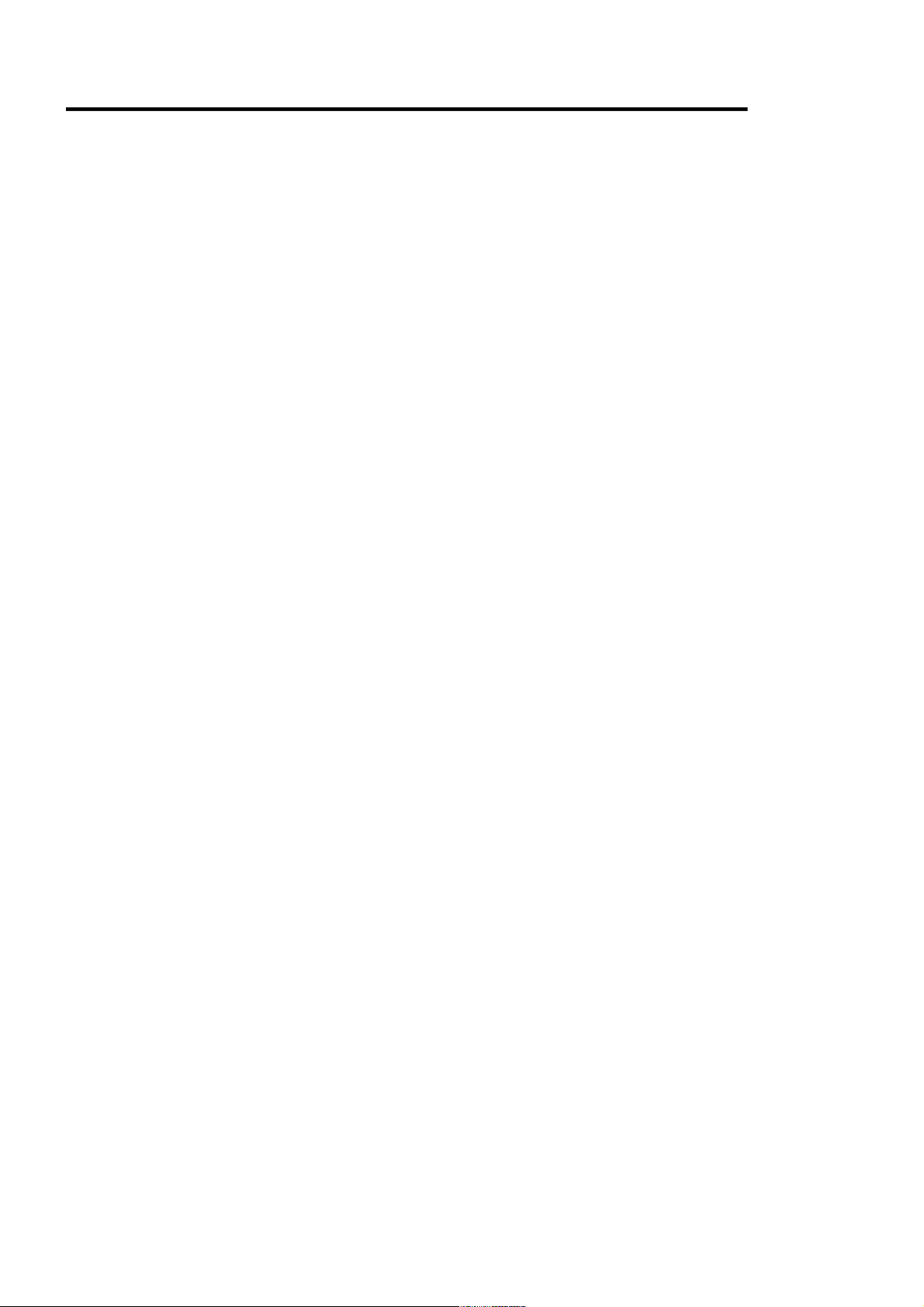
Меры предосторожности
Внимательно прочитайте и строго выполняйте следующие рекомендации:
• Следуйте всем инструкциям и предупреждениям, прилагаемым к устройству.
• Выключайте и отключайте устройство от источника питания перед тем, как его
чистить.
• Не применяйте для чистки устройства жидкие, аэрозольные, абразивные чистящие
средства. Используйте для чистки мягкую ткань, слегка смоченную в воде.
• Если перенести устройство из холодного места в теплое, внутри него может
сконденсироваться влага, что нежелательно. При резкой смене температуры
окружающей среды не торопитесь использовать устройство, дайте ему прогреться
до комнатной температуры, чтобы влага внутри него испарилась.
• Устройство должно подключаться только к той электрической сети, параметры
которой указаны на маркировке его сетевого адаптера. Если Вы не уверены в
параметрах электрической сети, используемой в помещении, проконсультируйтесь
со специалистами изготовителя устройства, его продавца или сервисного центра.
• Отключите устройство от источника сетевого питания и обратитесь к
квалифицированному обслуживающему персоналу в следующих ситуациях:
- если шнур питания или разъем поврежден или имеет дефекты;
- если устройство попало под дождь или в воду;
- если устройство уронили и/или его корпус был поврежден;
- если устройство, даже при соблюдении всех инструкций, не функционирует.
5
Page 6

Основные сведения и подготовка к работе
1. Назначение RoverPC P4
Благодаря RoverPC P4 у Вас будет всегда под рукой постоянно обновляемая наиболее
важная деловая и личная информация. Программа Microsoft® ActiveSync® расширяет
возможности RoverPC P4, позволяя синхронизировать информацию на настольном
компьютере или ноутбуке с информацией на RoverPC P4. Представьте себе следующие
ситуации:
- Находясь вне офиса, Вы получаете сообщение по сотовому телефону: секретарь
просит Вас подтвердить возможность Вашего участия во внеплановом совещании в
12 часов. Пока Ваш коллега, получивший такой же запрос, просматривает свою
записную книжку, Вы нажимаете кнопку на RoverPC P4, видите список назначенных
на это время встреч и собраний и мгновенно принимаете решение.
- Утром Вы можете переписать в RoverPC P4 с домашнего компьютера пришедшую за
ночь электронную почту и подписку Web-новостей. По дороге на работу у Вас будет
возможность открыть список текущих задач, почитать новую электронную книгу,
просмотреть репортаж о футбольном матче любимой команды, сделать заметки,
прочитать сообщения электронной почты с файлами вложений и ответить на них
(при необходимости поставив свою цифровую подпись). Уже в офисе с помощью
утилиты ActiveSync Вы сможете внести всю эту обновленную информацию в свой
рабочий компьютер. За более подробной информацией о программе ActiveSync
обращайтесь к разделу 1.7. (Установка ActiveSync).
2. Комплектность
Комплектность RoverPC P4 указана в техническом паспорте.
В типовом комплекте поставки может находиться следующее:
1. Карманный Персональный Компьютер RoverPC P4
2. Защитный чехол
3. Аккумуляторная батарея Li-ion 900 mAh
4. Стыковочная станция (крэдл)
5. Коммуникационный USB-кабель
6. Адаптер питания
7. Комплект защитных пленок для экрана
8. Руководство пользователя (Программная часть)
9. Техническое описание (Аппаратная часть)
10. Технический паспорт
11. Переходник
12. Компакт-диск RoverPC c ActiveSync и бонус-программами от группы компаний Rover
Computers.
6
Page 7

3. Общий вид КПК
Вид спереди
Сенсорный экран – предназначен для ввода, чтения, передачи, приема и изменения данных
при помощи нажатия на сенсорный экран. Подсветка включается автоматически и
автоматически уменьшает яркость после заданного периода бездействия. При касании
экрана яркость подсветки снова становится полной.
Программные клавиши – нажмите клавиши Notes/Заметки, Calendar/Календарь,
Contacts/Контакты, или Tasks/Задачи для быстрого вызова программ. Клавиши могут
настраиваться.
Микрофон – предназначен для записи звука.
Индикатор предупреждения – мигает красным светом при предупреждении или
напоминании.
Индикатор зарядки – светится оранжевым светом при зарядке батареи. Когда батарея
заряжена, цвет свечения изменяется на зеленый.
Динамик - встроенный динамик воспроизводит звук.
Клавиша навигации – используйте эту четырехпозиционную клавишу как клавиши со
стрелками на клавиатуре настольного компьютера.
7
Page 8

Вид сзади
Кнопка сброса – предназначена для перезагрузки операционной системы в случае сбоев.
Внимание: Скопируйте данные с КПК на SD карту или настольный компьютер
перед тем, как сделать «жёсткую» перезагрузку.
8
Page 9

Вид сбоку
Отверстие для ремешка – в нем закрепляется ремешок для ношения компьютера на руке.
Кнопка питания - используется для включения и выключения компьютера. КПК
автоматически выключается после минуты бездействия для экономии заряда батареи.
Это время можно регулировать.
Кнопка записи - используется для записи звука. Нажмите и удерживайте клавишу для
записи звукового файла
Разъем для наушников – предназначен для подключения наушников.
Защелка батареи – блокирует батарею в отсеке для предотвращения ее выпадения.
9
Page 10

Вид сверху
Инфракрасный порт - предназначен для беспроводного обмена данными с другими
мобильными устройствами или настольным компьютером.
Гнездо для SD/MMC карт - предназначено для установки карт памяти стандартов Secure
Digital/Multi-Media Card.
Перо – используется для ввода информации. Для работы извлеките перо из гнезда RoverPC
P4.
Вид снизу
Интерфейсный разъем - предназначен для соединения Rover PC P4 со стыковочной станцией
(крэдлом) или подсоединения USB-кабеля.
Гнездо питания – предназначено для подсоединения адаптера питания (без использования
крэдла).
10
Page 11

4. Установка аккумулятора
Перед началом использования КПК необходимо установить и зарядить аккумулятор. Для
установки аккумулятора:
1. Сдвиньте (1) защелку батареи в положение разблокирования ( ).
2. Откройте аккумуляторный отсек (2).
3. Установите аккумулятор в отсек (3).
4. Для нормальной работы установите переключатель
резервной батареи в положение ON, сдвинув его пером
вправо.
5. Установите на место крышку аккумуляторного отсека.
Сдвиньте защелку батареи в положение блокировки ( ).
6. Красный индикатор предупреждения на КПК будет
мигать около 30 секунд. Потом КПК автоматически
включится и на экране появится приглашение к работе.
7. Нажмите пером на экран и следуйте экранным
инструкциям для настройки КПК как указано в главе 7.
Внимание: всегда держите переключатель резервной батареи в положении ON, если не
требуется «жесткой» перезагрузки. При «жесткой» перезагрузке данные из памяти
стираются.
5. Зарядка аккумулятора
Полностью зарядите аккумуляторную батарею перед первым использованием.
1. Установите конвертер на адаптер питания.
2. Установите устройство на стыковочную станцию (крэдл) (1).
3. Подсоедините, входящий в комплект адаптер питания к разъёму на USB-кабеле (2).
4. Подключите адаптер к розетке (3).
11
Page 12

5. При зарядке индикатор зарядки светится желтым цветом. Не отключайте адаптер
питания, пока аккумулятор полностью не зарядится и цвет индикатора сменится на
зеленый. Зарядка занимает около двух часов.
Если возможно, подключайте КПК к адаптеру питания и электрической сети. Держите
батарею заряженной.
Если не используется крэдл, подключите
адаптер 220В к гнезду питания на RoverPC P4.
12
Page 13

Срок службы аккумулятора ограничен. Часто повторяющиеся циклы заряда/разряда
аккумулятора постепенно снижают продолжительность его работы.
Если аккумулятор разряжен полностью, данные, хранящиеся в памяти RoverPC P4, будут
стёрты.
Если появляется значок разряда аккумулятора или предупреждающее сообщение,
немедленно подсоедините к стыковочной станции RoverPC P4 сетевой адаптер и
зарядите аккумулятор.
• Аккумулятор постепенно разряжается даже при выключенном устройстве. Если
RoverPC P4 не используется длительное время, его аккумулятор может
разрядиться полностью. В качестве меры предосторожности рекомендуется
сохранить данные памяти RoverPC P4 на настольном компьютере или на карте
памяти. Изготовитель не несёт ответственности за изменение или утрату данных
вследствие разряда аккумулятора.
6. Использование пера
Перо предназначено для выбора пунктов меню и ввода данных при помощи сенсорного
экрана RoverPC P4. С помощью пера можно выполнить следующие действия:
• НАЖАТЬ: Однократным прикосновением пера к экрану можно открывать элементы
меню и выбирать варианты.
• ПЕРЕТАЩИТЬ: Прижимая перо и обводя им текст и изображения, выделите
нужный фрагмент
• НАЖАТЬ и УДЕРЖИВАТЬ: Нажав пером на элемент на экране и удерживая его,
можно вызвать список доступных для данного элемента действий. В
появляющемся при этом всплывающем меню нажмите на действие, которое
хотите выполнить.
Примечание: Работая с сенсорным экраном RoverPC P4, пользуйтесь пером,
входящим в комплект поставки. Если наконечник пера повреждён, работать с ним
нельзя. Экран можно испортить, работая на нём повреждённым пером или шариковой
ручкой. Если перо повреждено, пожалуйста, приобретите новое.
7. Начальная настройка
При первом включении RoverPC P4 после заряда аккумулятора, или после «жёсткой»
перезагрузки выполните операцию настройки КПК, приведённую ниже.
1. Выберите язык интерфейса (английский или русский).
При выборе английского языка в RoverPC P4 остаются локальные установки для
России: установлен регион, форматы записи чисел, времени/даты, валюты; форматы
набора телефонного номера в соответствии с российскими правилами.
При загрузке окна с предложением выбора одного из двух языков, в течение 30
секунд следует нажать аппаратную кнопку для русского языка, или для
английского языка. Если в течение 30 секунд ни одна из кнопок не нажата, то по
умолчанию загружается английская версия.
2. Выполните процедуру калибровки сенсорного экрана.
После появления экрана калибровки нажмите на центр перекрестия пером. Позиция
следующего перекрестия изменяется при нажатии на перекрестие. Выравнивание
положения завершается после пяти нажатий.
Если во время процедуры выравнивания одновременно с нажатием пера задеть
экран пальцем или другим предметом, выравнивание отменяется, и его придётся
повторить.
13
Page 14

1. Освойте операции с всплывающим меню.
Прочтите пояснение на экране и следуйте указаниям. Выведите всплывающее меню,
вырежьте и вставьте данные в соответствии с указаниями на экране. Нажмите кнопку
Далее по завершении операции.
2. Настройте Часовой пояс (Time Zone).
3. Завершите начальную настройку нажатием на кнопку Готово.
После нажатия на экран RoverPC P4 готов к использованию.
8. Установка ActiveSync
Важным компонентом КПК является программа Microsoft ActiveSync. С помощью Microsoft
ActiveSync можно синхронизировать информацию настольного компьютера с
информацией на КПК и иметь на обоих компьютерах наиболее свежую версию
информации.
Например:
Можно иметь свежие данные Microsoft Pocket Outlook, синхронизируя их с данными
Microsoft Outlook на настольном компьютере.
Можно синхронизировать файлы Microsoft Word и Microsoft Excel между
настольным компьютером и КПК (на настольном компьютере должны быть
установлены Microsoft Word и Microsoft Excel). Файлы будут автоматически
преобразованы в правильный формат.
Примечание. По умолчанию ActiveSync автоматически синхронизирует не все виды
информации. Используйте настройки ActiveSync для синхронизации той или
иной информации.
При помощи ActiveSync можно также:
делать резервное копирование данных КПК и восстанавливать данные.
Копировать (а не синхронизировать) файлы с КПК на настольный компьютер и
обратно.
выбирать режим синхронизации. Например, можно выбрать режим, при котором
синхронизация осуществляется постоянно в течение всего времени соединения, или
режим, при котором синхронизация осуществляется по команде пользователя.
выбирать виды информации, которую следует синхронизировать. Например, какой
давности информацию о встречах следует синхронизировать.
КПК поставляется с уже установленным ActiveSync. Однако, для синхронизации
информации, следует установить ActiveSync на настольный компьютер.
Примечание. Перед началом установки ActiveSync убедитесь, что на настольном
компьютере установлен Microsoft Outlook. Microsoft Outlook входит в состав
Microsoft Office. Если у установлен Outlook 98 или Outlook 2000, мы рекомендуем
обновить его до версии Outlook 2002. Следует установить Outlook до начала
установки ActiveSync.
Примечание. Не подключайте КПК к настольному компьютеру до установки на последний
ActiveSync.
Установка ActiveSync с прилагаемого компакт-диска на настольный компьютер:
1. Включите компьютер и монитор.
14
Page 15

2. Вставьте прилагаемый компакт диск в привод CD-ROM настольного компьютера.
Произойдет автоматический запуск и появится заставка " Начало работы с вашим
RoverPC”.
3. Нажмите Запустить.
4. В окне " Начало "
Прочитайте Обзор перед установкой ActiveSync.
Нажмите Загрузка мастера Соединения и прочтите описание, если
необходима эта программа. Следуйте указаниям на экране, установите
программу Мастер Соединения на компьютер. После этого вернитесь в
"Начало".
5. В окне "Начало" щелкните мышью Установка ActiveSync 3.5.
6. В окне "Установка ActiveSync 3.5" щелкните мышью Установить.
7. В окне "Загрузка файла" щелкните мышью Запустить программу с текущего
места.
8. Следуйте указаниям по установке ActiveSync на компьютер. Когда будет
предложено, подключите RoverPC P4 к настольному компьютеру.
9. Можно синхронизировать RoverPC P4, используя крэдл или USB-кабель.
8.1. Синхронизация через стыковочную станцию (крэдл)
Установите RoverPC P4 на стыковочную станцию.
Включите адаптер 220В в сеть и подключите к разъёму питания на USB-шнуре,
так как это показано на рисунке ниже.
Подключите USB-кабель к USB порту настольного компьютера.
8.2. Синхронизация через USB-кабель
Подключите, входящий в комплект поставки USB-кабель к RoverPC P4, а другой
конец шнура подключите к USB порту настольного компьютера.
Включите адаптер 220В в сеть и подключите к разъёму питания на USB-кабеле.
15
